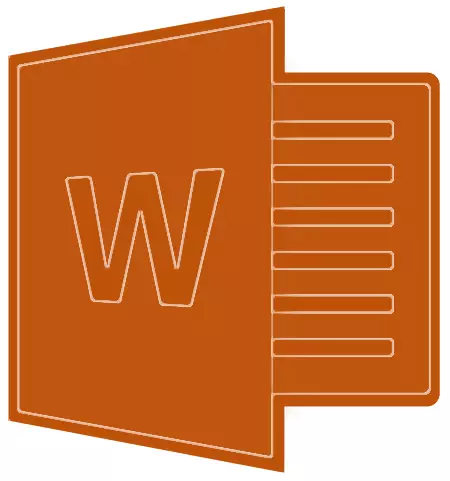
Sebarang percutian tidak boleh dibayangkan tanpa hadiah, keseronokan universal, muzik, belon dan unsur-unsur gembira yang lain. Satu lagi komponen penting bagi mana-mana perayaan adalah kad ucapan. Anda boleh membeli yang terakhir di kedai khusus, dan anda boleh membuat sendiri, menggunakan salah satu templat Microsoft Word.
Pelajaran: Bagaimana untuk membuat templat
Tidak hairanlah mereka mengatakan bahawa hadiah terbaik adalah yang anda buat tangan anda sendiri. Oleh itu, dalam artikel ini kita akan memberitahu anda bagaimana untuk membuat poskad sendiri dalam Word.
1. Buka MS Word dan pergi ke menu "Fail".
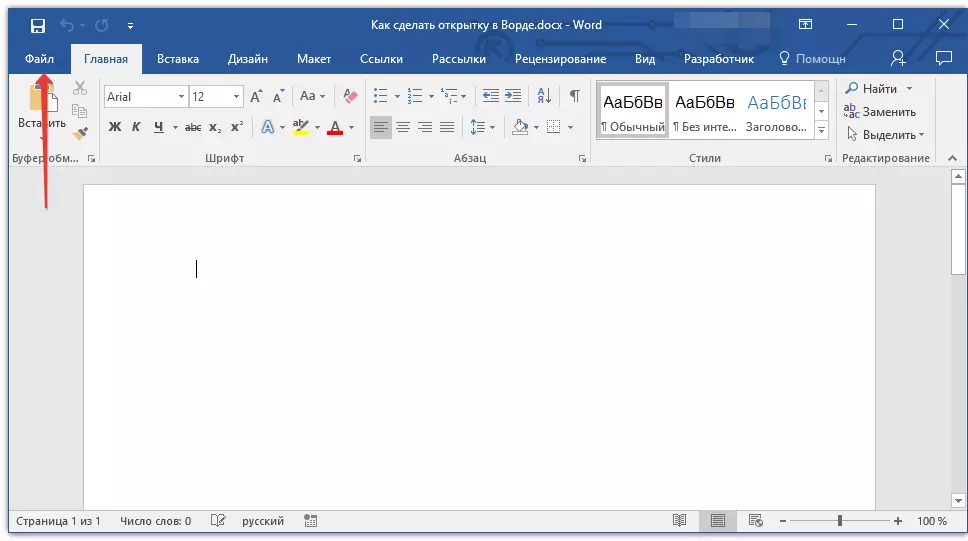
2. Pilih "Buat" dan tulis dalam rentetan carian "Kad" dan tekan "Masukkan".
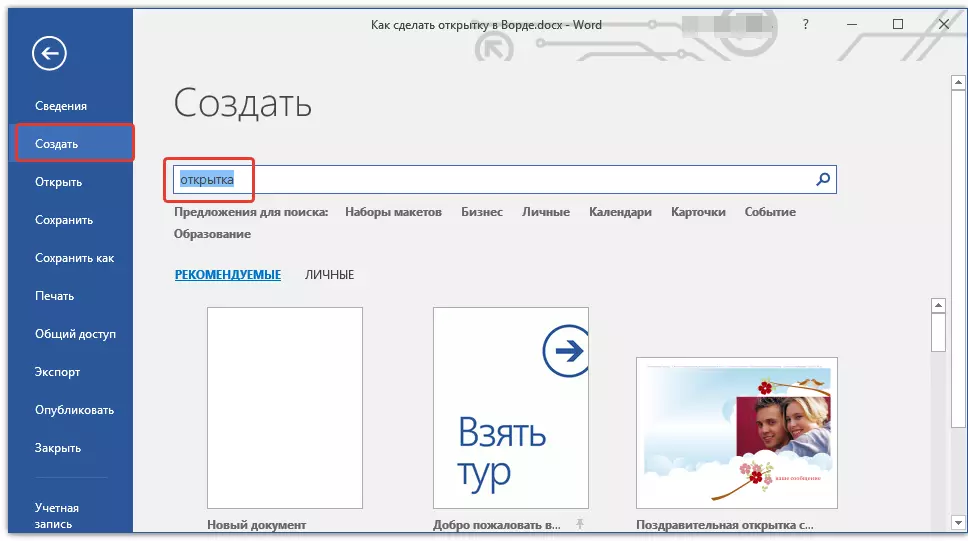
3. Dalam senarai templat yang muncul, poskad mencari yang anda nikmati.
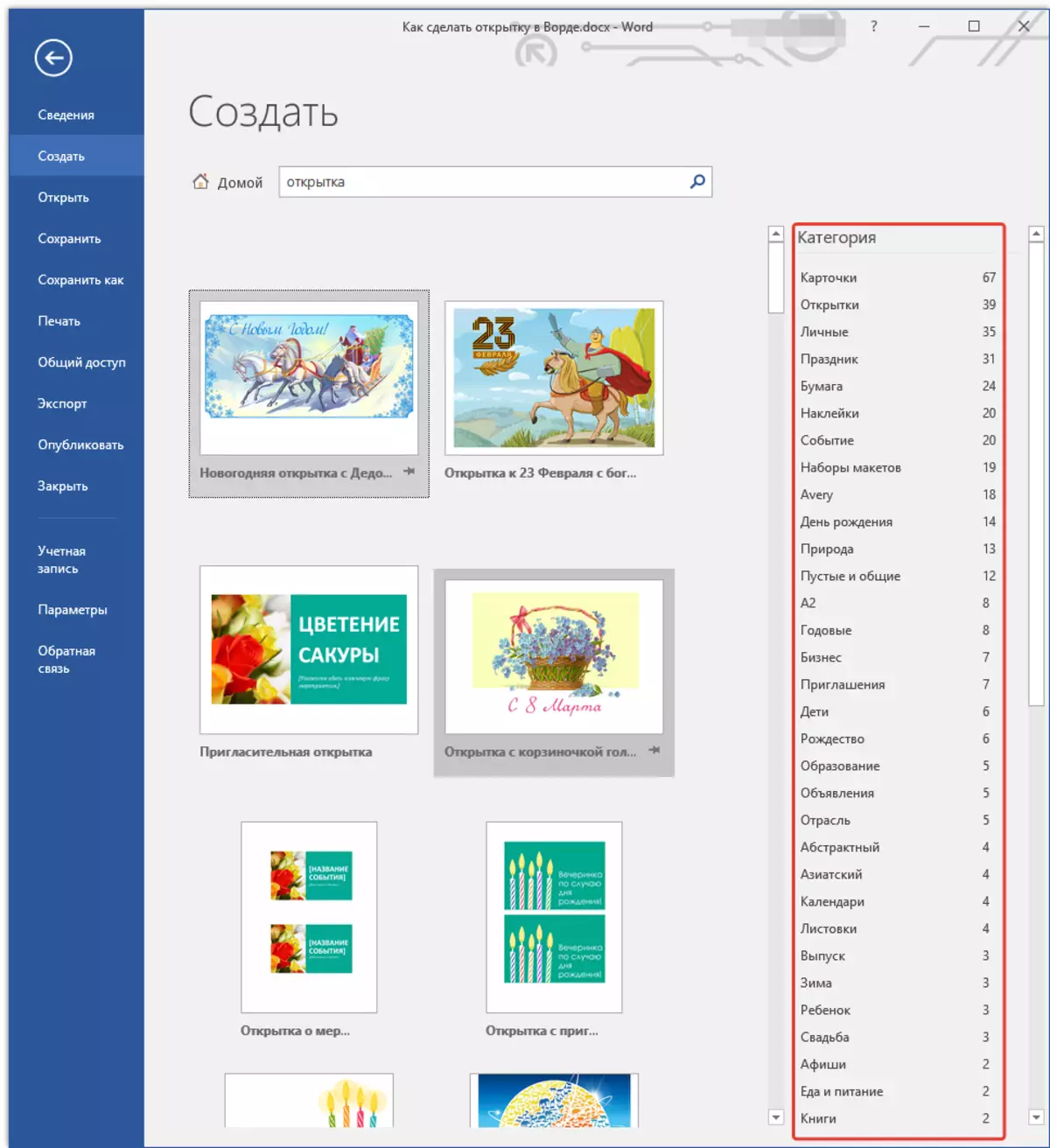
Nota: Dalam senarai sebelah kanan, anda boleh memilih kategori di mana poskad yang anda buat adalah ulang tahun, hari jadi, Tahun Baru, Krismas, dan lain-lain.
4. Dengan memilih templat yang sesuai, klik padanya dan klik "Buat" . Tunggu sehingga templat ini dimuat turun dari Internet dan dibuka dalam fail baru.
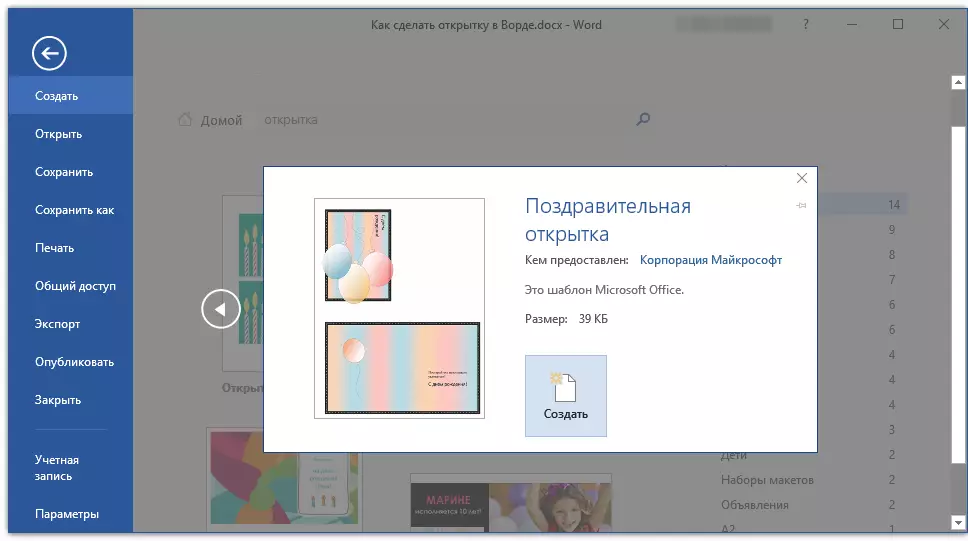
5. Isikan medan kosong dengan menulis ucapan tahniah, meninggalkan tandatangan, serta apa-apa maklumat lain yang anda akan pertimbangkan. Jika perlu, gunakan arahan pemformatan teks kami.
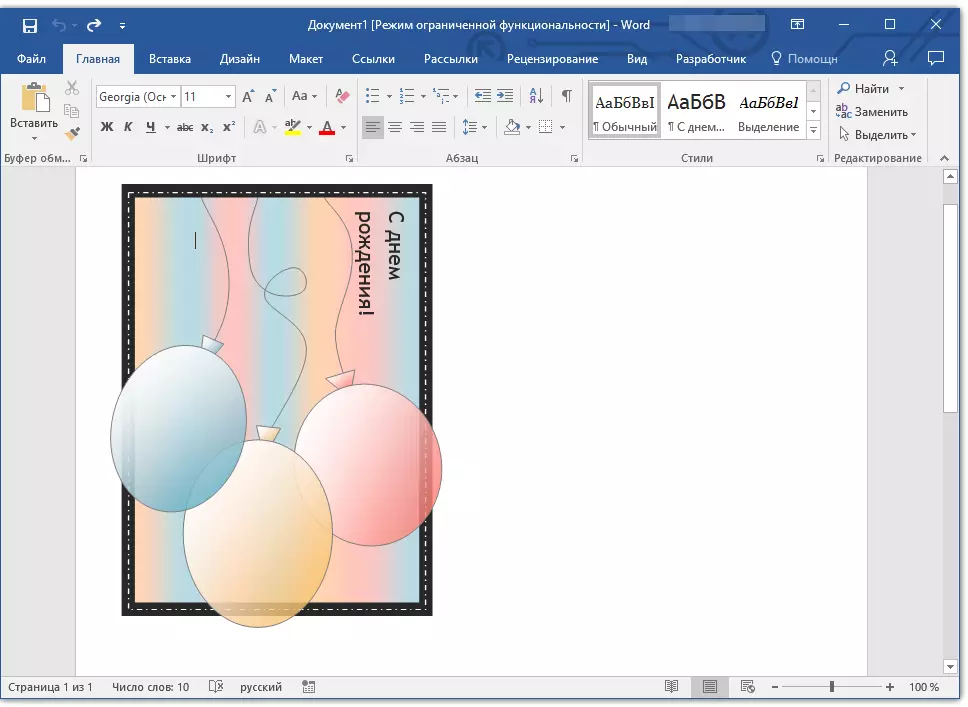
Pelajaran: Memformat teks dalam Word
6. Setelah selesai dengan reka bentuk kad ucapan, simpan dan cetaknya.
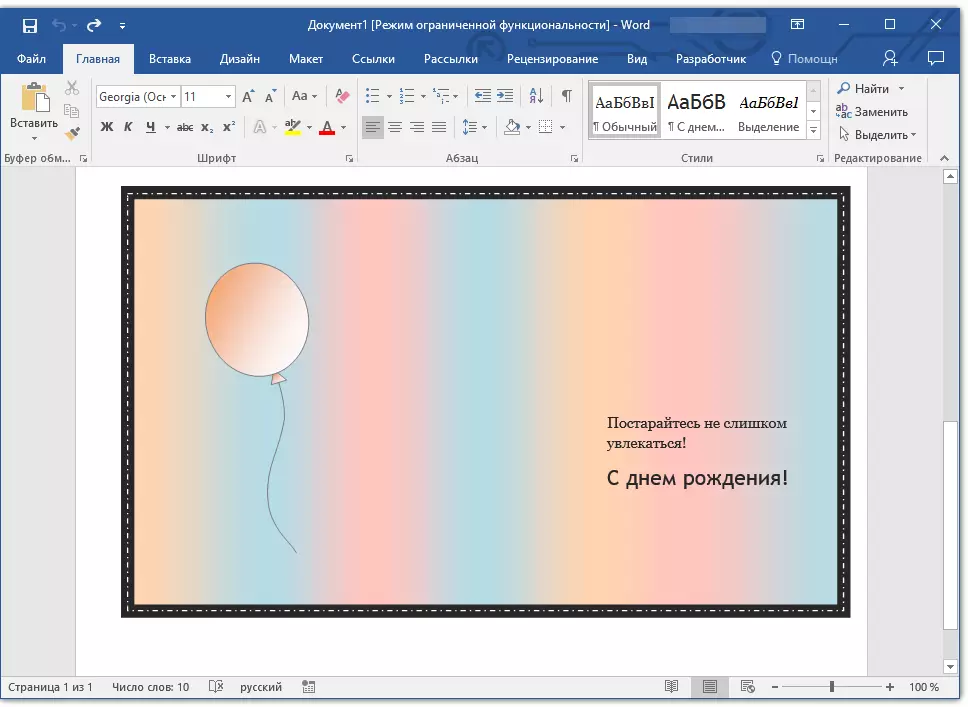
Pelajaran: Percetakan dokumen dalam MS Word
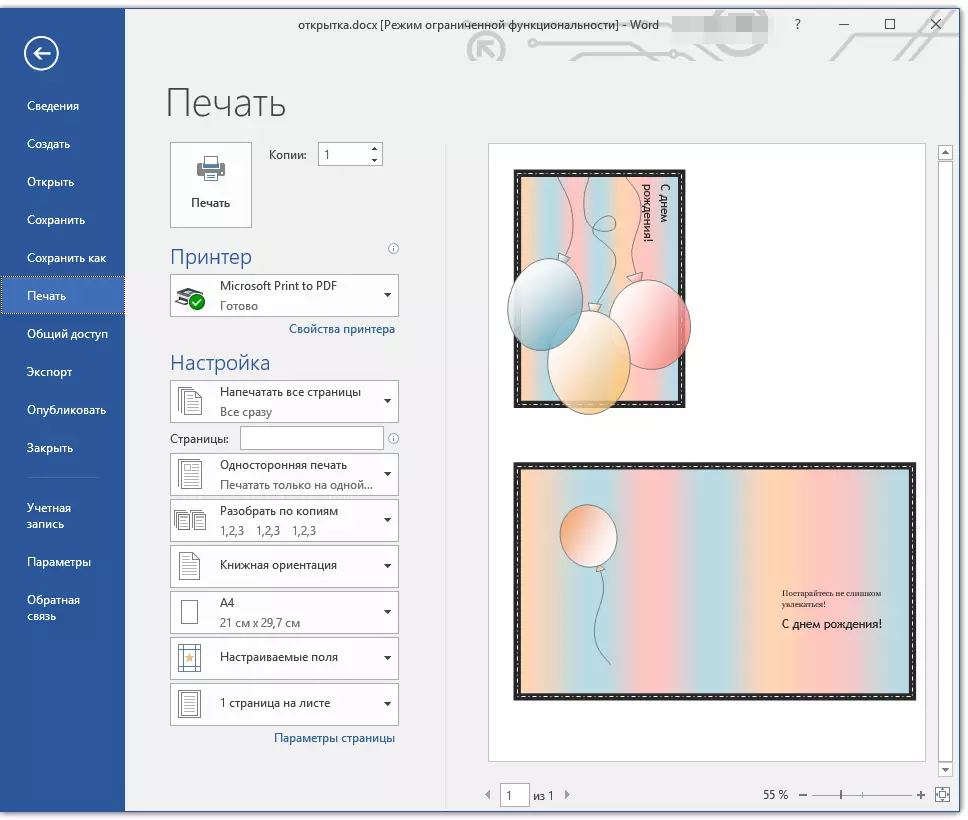
Nota: Banyak poskad di ladang menunjukkan arahan langkah demi langkah dengan keterangan bagaimana untuk mencetak, memotong dan melipat satu atau poskad lain. Jangan abaikan maklumat ini, ia tidak dipaparkan pada cetakan, tetapi ia juga akan membantu.
Tahniah, anda secara bebas membuat poskad dalam perkataan itu. Sekarang ia tetap hanya untuk memberikannya kepada pelaku perayaan. Menggunakan templat yang dibina ke dalam program ini, anda boleh membuat banyak perkara menarik lain, seperti kalendar.
Pelajaran: Bagaimana untuk membuat kalendar dalam Word
